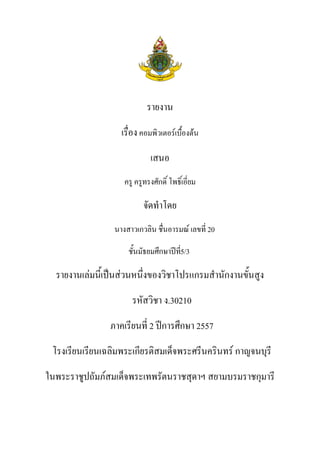More Related Content
Similar to รายงานคอมพิวเตอร์เบื่องต้น
Similar to รายงานคอมพิวเตอร์เบื่องต้น (20)
รายงานคอมพิวเตอร์เบื่องต้น
- 3. ข
สารบัญ
คํานํา3.........................................................................................................................................................ก
สารบัญ3 ......................................................................................................................................................ข
สารบัญรูปภาพ3 ...........................................................................................................................................ค
คอมพิวเตอรเบื้องตน3 ....................................................................................................................................1
บทที่ 1 ความรูเบื้องตน3 .................................................................................................................................1
ตอนที่ 1 คอมพิวเตอรเบื้องตน (1 ชม.).........................................................................1
จุดประสงคการเรียนรู... .....................................................................................................1
1.การทํางานของคอมพิวเตอร... .................................................................................................................1
2.สวนประกอบของคอมพิวเตอร... ..............................................................................................................2
3ฮารดแวรและซอฟตแวร...........................................................................................................................3
3.1 Hardware ...3 ...............................................................................................................................3
3.2 Software ...3 ................................................................................................................................4
4.ตัวเครื่อง..............................................................................................................................................6
5.สวนประกอบภายในเครื่อง......................................................................................................................7
ตอนที่ 2 อุปกรณรอบขางของคอมพิวเตอร (1 ชม.................................................................................... 10
จุดประสงคการเรียนรู ........................................................................................................... 10
เนื้อหาการเรียน ...3 ................................................................................................................. 10
1.แผงแปนอักขระ (Keyboard)................................................................................................................ 10
2. เมาส (Mouse) ................................................................................................................................ 13
3. จอภาพและการดแสดงผล (Monitor and Video Card) ........................................................................ 16
3.1 จอภาพ (Monitor) ..................................................................................................................... 16
- 4. ค
3.1.2 ลักษณะของจอภาพดานสถาปตยกรรมทางฮารดแวร มีดังนี้ ........................................................ 17
3.2 การดแสดงผล (Video Card) ....................................................................................................... 18
4. เครื่องพิมพ (Printer) ........................................................................................................................ 19
5. สแกนเนอร (Scanner) ... ................................................................................................................... 21
5.1 สแกนเนอรมือถือ (Hand-Held Scanner)......................................................................... 22
5.2 สแกนเนอรดึงกระดาษ (Sheet-Feed Scanner)............................................................. 22
5.3 สแกนเนอรแทนเรียบ ( Flatbed Scanner) ..................................................................... 22
6. โมเด็ม (Modem) ............................................................................................................................. 23
7. การดเสียง (Sound Card) ... .............................................................................................................. 24
- 5. ค
สารบัญรูปภาพ
รูปที่ 1........................................................................................................................................................2
รูปที่ 2........................................................................................................................................................5
รูปที่ 3........................................................................................................................................................7
รูปที่ 4........................................................................................................................................................7
รูปที่ 5........................................................................................................................................................9
รูปที่ 6........................................................................................................................................................9
รูปที่ 7...................................................................................................................................................... 11
รูปที่ 8...................................................................................................................................................... 11
รูปที่ 9...................................................................................................................................................... 13
รูปที่ 10.................................................................................................................................................... 14
รูปที่ 11.................................................................................................................................................... 14
รูปที่ 12.................................................................................................................................................... 16
รูปที่ 13.................................................................................................................................................... 16
รูปที่ 14.................................................................................................................................................... 17
รูปที่ 15.................................................................................................................................................... 17
รูปที่ 16.................................................................................................................................................... 25
รูปที่ 17.................................................................................................................................................... 25
- 6. 1
คอมพิวเตอรเบื้องตน
บทที่ 1 ความรูเบื้องตน
ตอนที่ 1 คอมพิวเตอรเบื้องตน (1 ชม.)
จุดประสงคการเรียนรู...
1. วิธีการทํางานของคอมพิวเตอร
2. สวนประกอบของคอมพิวเตอร
3. ความแตกตางของฮารดแวรและซอฟตแวร
4. ลักษณะตัวเครื่องคอมพิวเตอรแบบตางๆ
5. สวนประกอบภายในของเครื่องคอมพิวเตอร
1.การทํางานของคอมพิวเตอร...
อุปกรณอิเล็กทรอนิกสที่มนุษยสรางขึ้น เพื่อชวยให
oการทํางานเอกสารที่ซ้ําๆ ไดอยางรวดเร็ว
o การคํานวณตัวเลข ถูกตอง แมนยํา
o สามารถเก็บขอมูล ปรับปรุงแกไข ไดโดยงาย
o การจัดเก็บขอมูลใหเปนฐานขอมูล แลวสืบคนได
o การติดตอสื่อสาร เพื่อสืบคนขอมูล เพื่อบันเทิง
ขั้นตอนการทํางานที่สําคัญของคอมพิวเตอร 4 ขั้นตอน...
- 7. 2
รูปที่ 1
ขั้นตอนที่ การทํางาน ตัวอยางอุปกรณ
1. การรับขอมูล
และ
คําสั่ง (Input)
คอมพิวเตอรรับขอมูลและคําสั่งผาน
อุปกรณนําเขาขอมูล
Mouse, Keyboard, Scanner,
Microphone
2. การ
ประมวลผลหรือ
คิดคํานวณ
(Processing)
ขอมูลที่คอมพิวเตอรรับเขามา จะถูก
ประมวลผลโดยการทํางานของหนวย
ประมวลผลกลาง(CPU : Central
Processing Unit) ตามคําสั่งของ
โปรแกรม หรือซอฟตแวร
CPU
3. การแสดง
ผลลัพธ
(Output)
คอมพิวเตอรจะแสดงผลลัพธของขอมูลที่
ปอน หรือแสดงผลจากการ
ประมวลผล ทางอุปกรณแสดงผล
Monitor, Printer, Speaker
4. การเก็บขอมูล
(Storage)
ผลลัพธจากการประมวลผลสามารถเก็บ
ไวในหนวยเก็บขอมูล
hard disk, floppy disk, CD-ROM
2.สวนประกอบของคอมพิวเตอร...
สวนประกอบภายใน และอุปกรณเสริมตอพวง ภายนอก
2.1 Monitor
Screen, Display ใชแสดงผลทั้งขอความ
ภาพนิ่ง และภาพเคลื่อนไหว จอภาพในปจจุบัน
สวนมากใชจอแบบ
หลอดภาพ (CRT หรือ Cathode Ray
Tube) และจอแบบผลึกเหลว (LCD หรือ Liquid
Crystal Display)
2.2 Computer Case เก็บอุปกรณหลักของคอมพิวเตอร เชน CPU,
Disk Drive, Hard Disk ฯลฯ
- 8. 3
2.3 Keyboard
ใชพิมพคําสั่ง หรือปอนขอมูล มีลักษณะคลาย
แปนพิมพดีด แตมีปุมพิมพมากกวา
2.4 Mouse
ใชชี้ตําแหนงบนจอภาพ เพื่อสั่งใหคอมพิวเตอร
ทํางาน เชนเดียวกับการปอนคําสั่งทางคียบอรด
2.5 Modem อุปกรณที่ทําหนาที่แปลงสัญญาณคอมพิวเตอร
ใหสามารถสงไปตามสายโทรศัพทได
2.6
Printer
อุปกรณแสดงผลขอมูลออกมาทางกระดาษ
2.7 Scanner อุปกรณนําเขาขอมูลที่เปนรูปภาพหรือขอความ
มาสแกน แลวจัดเก็บไวเปนไฟลภาพ เพื่อ
นําไปใชงานตอไป
o ขอความจากการ Scan แตกตางกับขอความจากการ
พิมพผาน Keyboard
3ฮารดแวรและซอฟตแวร...
คอมพิวเตอร ประกอบดวยอุปกรณที่สําคัญ 2 สวน ...
3.1 Hardware ...
เปนสวนที่ประกอบของเครื่องคอมพิวเตอร
- 9. 4
ที่สามารถมองเห็นและสัมผัสได เชน
o ไมโครโปรเซสเซอร
o หนวยความจํา
o อุปกรณเก็บขอมูล
o อุปกรณรับขอมูล
o อุปกรณแสดงผลขอมูล
3.2 Software ...
ชุดคําสั่งที่เขียนขึ้นโดยโปรแกรมเมอร เพื่อสั่งใหเครื่องคอมพิวเตอรทํางาน
ซอฟตแวรจะถูกอานจากหนวยบันทึกขอมูล สงตอไปยังซีพียู เพื่อควบคุมการ
ประมวลผล และคํานวณ
ซอฟตแวร แบงออกเปน 2 ประเภทคือ
(1) ซอฟตแวรระบบปฏิบัติการ (Operating System
Software) ...
เปนซอฟตแวรที่ควบคุมการทํางานทั้งหมดของฮารดแวร ซึ่งคอมพิวเตอรทุก
เครื่องจะตองมีระบบปฏิบัติการอยางใดอยางหนึ่งเสมอ ระบบปฏิบัติการยอดนิยม
- 10. 5
ในปจจุบันนี้ คือ Window Me, Windows XP, OS/2, Unix และ Linux ระบบ
ปฏิบัติจะมีการพัฒนา และปรับปรุงใหมีรุนใหมอยูเรื่อยๆ
ตัวอยางซอฟตแวรระบบปฏิบัติการ (Operating System Software) ...
รูปที่ 2
(2) ซอฟตแวรประยุกต (Application Software) ...
ชุดคําสั่งที่เขียนขึ้นเพื่อสั่งใหเครื่องคอมพิวเตอรทํางานเฉพาะดานตางๆ ตามที่
ผูใชตองการ ซอฟตแวรประยุกตจําแนกไดเปน 2 ประเภท คือ
• ซอฟตแวรสําหรับงานเฉพาะดาน (Special Purpose
Software) จะมีความเหมาะสมกับงานเฉพาะดาน เชน โปรแกรมสําหรับการ
ซื้อขาย มีประโยชนกับรานคา หรือโปรแกรมสําหรับฝากถอนเงิน ก็จะมี
ประโยชนกับองคกรเกี่ยวกับการเงิน เชน ธนาคาร
• ซอฟตแวรสําหรับงานทั่วไป (General purpose Software) เปน
ซอฟตแวรที่สามารถนํามาประยุกตใชกับงานสวนตัวไดอยางหลากหลาย ทํา
ใหไดรับความนิยมสูงสุดในปจจุบัน เชน Microsoft Word, Microsoft Excel,
Microsoft PowerPoint, Photoshop และ Oracle เปนตน
ตัวอยางซอฟตแวรประยุกต (Application Software) สําหรับงานทั่วไป ...
- 11. 6
4.ตัวเครื่อง...
ตัวเครื่องมีหลากหลายรูปแบบ ขึ้นอยูกับการออกแบบของผูผลิต ซึ่งสามารถ
แบงออกไดเปน4 ประเภท
ตัวเครื่องแบบแนวนอน (Desktop Case)
วางตัวเครื่องแนวนอนบนโตะ แลวนําจอภาพมา
วางซอนไวบนโตะ
ตัวเครื่องแบบแนวตั้ง (Tower Case) วาง
ตัวเครื่องไวในแนวตั้ง สามารถนํามาวางบนโตะ
หรือบนพื้น แลววางจอภาพไวขางๆ
ตัวเครื่อง ปจจุบันแบบนี้ไดรับความนิยม
ตัวเครื่องแบบรวมในชิ้นเดียว (All-In-One
Case) เปนการวางเอาตัวเครื่องและอุปกรณ
ทั้งหมด รวมเปนชิ้นเดียว คลายกับโทรทัศน ตัว
เครื่องแบบนี้สะดวกในการเคลื่อนยายกะทัดรัด
แตไมคอยไดรับความนิยม เพราะเพิ่มเติม
อุปกรณไดยากเนื่องจากเปดตัวเครื่องไมสะดวก
คอมพิวเตอรแบบพกพา สามารถพกพา หรือ
นําติดตัวไปใชงานในที่ตางๆ ไดอยางสะดวก
ขนาดเล็ก น้ําหนักเบา และสามารถใชงานได
โดยแบตเตอรี่ที่อยูในเครื่อง (2-3 ชม.) แตมี
ขอจํากัดคือ ราคาแพง และการเพิ่มเติมอุปกรณ
ทําไดยาก
คอมพิวเตอรแตละแบบ ตางมีขอดีและขอเสียในตัวเอง การเลือกใชงานขึ้นอยูกับความ
เหมาะสมและลักษณะงานของผูใช
ตัวอยาง : เปรียบเทียบรายละเอียดคุณสมบัติของเครื่อง Desktop
PC กับ Notebook...
Desktop PC
HP Business PC
DC7100 USDT
Notebook
HP Pavilion
zv5217AP
o CPU Intel P4-530 (3.06GHz.) : Intel Pentium 4
processor 1.8GHz
o RAM 512MB PC3200 (sngl chnl) 256MB DDR333 (2 GB Max.)
o Hard Disk - 80GB 7200rpm 40GB (4,200RPM)
o Floppy Drive No Floppy 1.44MB FDD
o CD-Drive - CD-RW/DVD 24x24x24x CD-RW/ 8x DVD
Combo Drive
o Monitor LCD L1730 (P9625A) 15.4" TFT WXGA LCD
o Display graphics controller up to 128MB
- 12. 7
shared
o Keyboard/Mouse ขนาดปกติ
o Weight 3.8 kg
o Power Lease line 220 V 12-Cell LiION Battery
o ราคา ราคา 49,000.00 บาท ราคา 49,900.00 บาท
update 05/05/2548
5.สวนประกอบภายในเครื่อง...
ในตัวเครื่องคอมพิวเตอรจะมีชิ้นสวนภายในหลายชิ้น แตละชิ้นทําหนาที่เฉพาะอยาง
รูปที่ 3
รูปที่ 4
เมนบอรด (Motherboard)...
เมนบอรด (Motherboard) แผงวงจรอิเล็กทรอนิกสหลักของ
คอมพิวเตอรอุปกรณอิเล็กทรอนิกส
ทุกชิ้นของคอมพิวเตอร จะตอง
ตอเชื่อมเขากับเมนบอรดนี้
หนวยประมวลผลกลาง (CPU-Central Processing Unit)...
หนวยประมวลผลกลาง (CPU-
Central Processing Unit)
เปนอุปกรณหลักของ
คอมพิวเตอร ทําหนาที่คํานวณ
ประมวลผล และควบคุมอุปกรณ
อื่นๆ ประกอบดวยหนวย
ยอย 3 หนวย คือ หนวยความจําหลัก
- 13. 8
หนวยคณิตศาสตรและตรรกะ หรือ
หนวยคํานวณ และหนวยควบคุม
หนวยความจําแรม (RAM - Random Access Memory)...
หนวยความจํา
แรม (RAM - Random Access
Memory)
เปนหนวยความจําหลัก ที่ใชพัก
ขอมูลชั่วคราว ระหวางอุปกรณบันทึก
ขอมูลตางๆ กับหนวยประมวลผล
กลาง เมื่อปดเครื่อง ขอมูลที่อยูใน
แรมจะหายไป
หนวยความจํารอม (ROM-Read Only Memory)...
หนวยความจํารอม (ROM-Read
Only Memory)
เปนหนวยความจําถาวร ที่ใชบันทึก
ขอมูลของอุปกรณที่ติดตั้งบน
เมนบอรด เชน ขนาดและประเภท
ของฮารดดิสกที่ใช ขนาดของแรม
หนวยประมวลผลที่ใช การติดตั้ง
ฟลอปปไดรฟ เปนตน และใชเก็บ
คําสั่งที่มักใชบอยๆ เชน คําสั่งเริ่มตน
การทํางานของคอมพิวเตอร ขอมูล
ที่บันทึกในรอม จะยังคงอยูแมจะปด
เครื่อง มักจะเปนขอมูลที่มีการ
เปลี่ยนแปลงนอยมาก โดยเฉพาะ
ขอมูลที่ใชในการเริ่มระบบ(Start
Up) ขอมูลควบคุมการรับสงคําสั่ง
และขอมูล ตลอดจนการแสดงผล
ชองเสียบอุปกรณเพิ่มเติม (Expansion Slot) ...
ชองเสียบอุปกรณเพิ่มเติม
(Expansion Slot)
เรียกกันทั่วไปวา "สลอต" ทําหนาที่
ใหการดขยาย เสียบเชื่อมตอ
สัญญาณระหวางการดขยายกับ
เมนบอรด
การดขยาย (Expansion Card) ...
การดขยาย (Expansion Card) เปนอุปกรณคลายบัตร หรือการด
ขนาดใหญ จึงเรียกวา การดขยาย
ทําหนาที่เฉพาะดาน เชน การด
แสดงผล การดเสียง เปนตน
- 14. 9
จานบันทึกขอมูลแบบแข็ง (Hard Disk)...
จานบันทึกขอมูลแบบแข็ง
(Hard Disk)
อุปกรณเก็บขอมูลหลักของเครื่อง
คอมพิวเตอร มีความจุขอมูลมากกวา
ฟลอปปดิสก ติดตั้งภายในตัวเครื่อง
ปจจุบันมีความจุในระดับกิกะไบต
(คาดวาจะมีความจุระดับ Tarabyte
ในอนาคตอันใกล) เวลาเปดเครื่องใช
งาน โปรแกรมจะถูกอานจาก
ฮารดดิสกไปยังแรม
อุปกรณอื่นๆ...
รูปที่ 5
รูปที่ 6
CD-ROM Drive...
อุปกรณเลนแผนซีดีรอม โดยคอมพิวเตอร จะอานขอมูลที่บันทึกในแผนซีดี และแสดงผล
- 15. 10
ออกมาทางจอภาพ
Floppy Drive...
ชองสําหรับอานแผนบันทึกขอมูล (ปจจุบันขนาด 3.5 นิ้ว) คอมพิวเตอรสวนใหญยัง
จําเปนตองมีไดรฟชนิดนี้ แตมีแนวโนมวาจะหมดยุคของฟลอปปไดรฟในอีกไมกี่ป
Power Supply...
ติดตั้งอยูภายในเครื่องคอมพิวเตอรดานหลังทําหนาที่แปลงระดับแรง ดันไฟฟาที่ใชตามบาน
หรือไฟฟาทั่วไปใหเหมาะกับที่ใชในคอมพิวเตอร
ตอนที่ 2 อุปกรณรอบขางของคอมพิวเตอร0 (1 ชม.
จุดประสงคการเรียนรู0 ...
เพื่อใหนักศึกษารูจัก และเขาใจสภาพการทํางานของ
1.0 คียบอรด
2. เมาส
3. จอภาพ และการดแสดงผล
4. เครื่องพิมพ
5. สแกนเนอร
6. โมเด็ม และการดเสียง
เนื้อหาการเรียน ...
1.แผงแปนอักขระ (Keyboard)
แผงแปนอักขระ หรือคียบอรด เปนอุปกรณสําหรับนําเขาขอมูลชนิดหนึ่ง มี
ลักษณะเปนสี่เหลี่ยมผืนผา คลายแปนพิมพของเครื่องพิมพดีด ขนาดไมใหญ
มาก บนแปนพิมพจะมีปุมตัวอักษร สัญลักษณ และอักขระตางๆ ตาม
มาตรฐานสากล ซึ่งจะมีปุมตางๆ ทั้งสิ้น 0 101 ปุม แตปจจุบันอาจเพิ่มปุมพิเศษ
มากขึ้นอีก เพื่อสนับสนุนการใช งานโปรแกรมที่พัฒนาขึ้นมาใหมๆ
- 16. 11
รูปที่ 7
รูปที่ 8
2แปนพิมพที่สําคัญ02 ...
แปน0 Escape ...
ใชสําหรับยกเลิกคําสั่ง หรือออกจากโปรแกรมที่กําลังทํางานอยู มีจํานวน 0 1
แปน อยูที่มุมบนซายสุด
กลุมแปน0 Function ...
มีทั้งหมด0 12 ปุม ตั้งแต0 F1ถึง0 F12 ชวยอํานวยความสะดวกใน การทํางานดวย
โปรแกรมตางๆ ใหทํางานไดเร็วขึ้น เชน กด 0 F1 เปนการเรียกใชงานระบบ
ความชวยเหลือ0 (Help)
แปน0 Backspace ...
ใชลบตัวอักษรที่อยูกอนเคอรเซอร ทีละหนึ่งตัว มี 0 1 ปุม อยูดานบนถัดจาก
แปน0 F11,F12 ลงมา
กลุมแปนสําหรับแกไขขอความ0 ...
มีอยู0 6 แปน ถัดจากแปน 0 F12 ลงมา ประกอบดวยแปน 0 Insert, Delete,
Home, End, PageUp, PageDown ใชมากในโปรแกรมประเภทเวิรด สําหรับ
แทรกขอความ ลบขอความ เลื่อนตําแหนง เคอรเซอรและตําแหนงของ
กระดาษ
แปน0 Enter ...
มีอยู0 2 แปน ทําหนาที่บอกใหคอมพิวเตอรเริ่มทําตามคําสั่งที่พิมพไว เชน
- 17. 12
โปรแกรม0 Internet Explorer พิมพชื่อเว็บไซตในชอง0 Address แลวตอง
0 Enter คอมพิวเตอรจะติดตอไปยังเว็บไซต ในโปรแกรมประมวลผลคํา
0 (Word Processing) กด0 Enter หมายถึง การขึ้นบรรทัดใหม ในโปรแกรม
ตารางคํานวณอิเล็กทรอนิกส0 (Spreadsheet) กด0 Enter หมายถึง ปอนขอมูล
เขาไปในเซลลเรียบรอยแลว
แปน0 Control (Ctrl) และแปน0 Alternate (Alt) ...
มีอยูอยางละ0 2 ปุม ทางซายและขวามือ ทําหนาที่รวมกับแปนอื่น เพื่อใหเกิด
คําสั่งพิเศษเพิ่มขึ้นมาก เชน 0 Ctrl+S หมายถึง การบันทึกขอมูล ,
Ctrl+Alt+Del หมายถึง เปดหนาตาง0 Task Manager เพื่อดูสภาวะการ
ทํางานของโปรแกรมที่กําลังใชงาน เปนตน
กลุมแปนนัมเบอร (Numberic Keypad) ...
อยูทางขวาของแปนพิมพ มี 2 สถานะคือ ตัวเลข0 0-9 และคียลูกศร ถาอยูใน
สวานะที่ปุม0 Num Lock มีติดอยู แสดงวาแปนชุดนี้เปนตัวเลข หรือถาไฟของ
ปุม0 Num Lock ดับ แสดงวาแปนชุดนี้เปนคียลูกศร
กลุมแปนเลื่อนเคอรเซอร0 ...
ใชเลื่อนเคอรเซอรไปยังตําแหนงตางๆ บนจอภาพ
แปนสเปซบาร (Spacebar) ...
มี0 1 แปน เปนแปนที่ยาวที่สุดของแปนพิมพ อยูดานลางสุด ทําหนาที่พิมพ
ตัวอักษรที่เปนชองวาง ครั้งละ0 1 ตัวอักษร
แปนชิฟต (Shift) ...
8มีอยู0 2 แปน0 ซาย8-ขวา ทําหนาที่คอยเรียกใชงานตัวอักษรอีกชุดหนึ่ง ที่อยู
ดานบนของแปนพิมพ เหมือนกับการยกแครของแปนพิมพดีด
แปน0 Caps Lock ...
อยูเหนือปุมชิฟต0 (Shift) ทางซาย มีหนาที่ทําใหคียบอรดอยูในสภาวะ
- 18. 13
เรียกใชงานตัวอักษรชุดที่อยูดานบนของแปนพิมพตลอดเวลา
ไฟแสดงสถานะ0 ...
เปนไฟเล็กๆ ทางขวามือดานบนสุดของแปนพิมพ ใชแสดงสถานะของการใช
งานปุม Num Lock, Caps Lock และ0 Scroll Lock
กลุมแปนพิมพอักขระ0 ...
มีจํานวน0 47 แปน เปนแปนกลุมใหญของแปนพิมพ อยูตรงกลาง มีท
ภาษาไทย และภาษาอังกฤษ ตําแหนงคลายกับพิมพดีดทั่วไป
ความตองการคียบอรดที่สะดวกตอการพกพา ทําใหเกิดนวัตกรรมใหม คือ
คียบอรดแบบพับได ซึ่งทําไดสารพลาสติกที่มีการใสวงจรภายใน ที่สามารถ
พับมวนไดสะดวก
แปนพิมพเปนอุปกรณหลักเพื่อปอนขอมูลที่ใชงานมากที่สุด จึงตองใชงานให
คลอง ผูที่เคยเรียนพิมพดีดมาจะใชงานคอมพิวเตอรไดคลองกวาผูที่ไมเคย
เรียนพิมพดีดมากอน0 ผูใชคอมพิวเตอรทุกคนควรจะหัดพิมพสัมผัสใหคลอง0
และเรียนรูการใชงานแปนพิมพพิเศษตางๆ ตามที่โปรแกรมกําหนดและหมั่นใช
งานบอยๆ ก็จะสามารถพิมพคอมพิวเตอรไดคลองมือและสนุกสนาน
2. เมาส (Mouse) ...
รูปที่ 9
- 21. 16
อยางรวดเร็ว เพื่อเปดโปรแกรมขึ้นมา การดับเบิลคลิกมีคาเทากับการกดคีย
0
4.
Enter
การลากแลวปลอย (Drag and Drop)
5.
คือ การเลื่อนตัวชี้เมาสไปชี้ที่สวนใด
สวนหนึ่งของไอคอน ขอความ หรือภาพที่ตองการ แลวกดปุมซายของเมาส
คางไว จากนั้นขยับเมาสเพื่อเลื่อนตัวชี้เมาส ไปยังตําแหนงที่ตองการบน
จอภาพ แลวจึงปลอยปุมซายเมาส
การคลิกเมาสปุมขวา (Right Click) คือ การคลิกที่ปุมขวาของเมาสหนึ่งครั้ง
ใชเพื่อเปดเมนูยอยขึ้นมา นิยมใชในการเปด โปรแกรม0
6.
Windows
การเลื่อนลอหมุน0 (Wheeling) คือ การขยับลอที่อยูกลางเมาส ระหวางปุม
ซายและขวาใหเลื่อนไปมา ใชเพื่อเลื่อนภาพที่ปรากฏบนจอใหขึ้นหรือลง
รูปที่ 12
รูปที่ 13
แผนรองเมาส0
ควรจะใชแผนรองเมาส0
(Mouse Pad)
(Mouse Pad) ที่มีพื้นผิวเรียบ และสะอาด เพื่อให
ลูกกลิ้งเลื่อนไปมาได เมาสแบบลูกกลิ้ง ควรจะถอดมาทําความสะอาดบอยๆ
เพื่อใหลูกกลิ้งขยับเลื่อนไปมาไดสะดวก หรือหากใชเมาสแบบแสง แผนรอง
เมาส ไมควรจะเปนภาพที่มีลวดลาย หรือมีสีสันตัดกันมากๆ เพราะแตละสีจะมี
คาของแสงสะทอนไมเทากัน ซึ่งจะเปนผลใหขยับตัวชี้เมาสไปยังตําแหนงที่
ตองการไดยาก
3. จอภาพและการดแสดงผล (Monitor and Video Card) ...
3.1 จอภาพ (Monitor) ...
- 22. 17
ในอดีตจอภาพมีหลายแบบ
3.1.1 ลักษณะของจอภาพดานประสิทธิภาพ0 ...
o จอภาพสีเดียว (Monochrome) เปนจอภาพที่ใชกันทั่วไปในสมัยกอน
แตปจจุบันใชเฉพาะในบางที่เชน
เครื่องคิดเงินในรานคา หรือตู0 ATM
ของบางธนาคาร0 เปนตน มีลักษณะ
การแสดงผลเปนสีเดียวเชน สีขาว สี
เขียว หรือสีสม และแสดงไดเฉพาะ
ตัวอักษรเทานั้น
o จอภาพแบบ0 VGA (Video Graphics
Array)
มีความละเอียดของพิกเซล0 640x480
จุด เหมาะสําหรับการใชงานทั่วๆ ไป
มีขนาดของจอภาพ0 14 หรือ0 15 นิ้ว
โดยวัดระยะจากมุมหนึ่งไปยังอีกมุม
หนึ่งในแนวทแยงบนจอภาพ
o จอภาพแบบ0 SVGA (Super Video
Graphics Array)
จะมีความละเอียดของพิกเซล
0 800x600จุด เหมาะสําหรับใชในงาน
ธุรกิจ หรือตามสํานักงานทั่วๆ ไป
ขนาดที่นิยมคือ14 หรือ0 15 นิ้ว สวน
จอที่มีความละเอียดของ พิกเซล
0 1,280x1,024 จุด เหมาะสําหรับใช
ในงานออกแบบกราฟกตาง ๆ
3.1.2 ลักษณะของจอภาพดานสถาปตยกรรมทางฮารดแวร
มีดังนี้0 ...
จอแบบโคง หรือจอหลอดภาพ CRT และ0 Trinitron
จอภาพแบบแบน0 (LCD) ...
รูปที่ 14
รูปที่ 15
- 23. 18
o จอภาพแบบแบน (LCD;
Liquid Crystal Display)
4จอภาพผลึกเหลวใชงานกับ
คอมพิวเตอรประเภทพกพาเปนสวน
ใหญ เปนแบงไดเปน
o Active matrix จอภาพสีสดใส
มองเห็นจากหลายมุม เนื่องจากให
ความสวาง และสีสันในอัตราที่สูง
มีชื่อเรียกอีกชื่อวา0 TFT – Thin
Film Transistor
o
และเนื่องจาก
คุณสมบัติดังกลาว ทําใหราคาของ
จอประเภทนี้สูงดวย
Passive matrix color จอภาพสี
คอนขางแหง เนื่องจากมีความ
สวางนอย และสีสันไมมากนัก ทํา
ใหไมสามารถมองจากมุมมองอื่น
ได นอกจากมองจากมุมตรง เรียก
อีกชื่อไดวา0 DSTN – Double
Super Twisted Nematic
จอภาพที่นิยมใชในปจจุบัน0 ...
เปนจอแบบ0 SVGA ขนาด 17 นิ้ว0 สามารถแสดงความละเอียดของภาพ ไดสูงสุด
ขนาด0 1,280x1,024 พิกเซล เนนเรื่องความปลอดภัยตอผูใชจากการแผรังสี มี
คุณสมบัติประหยัดพลังงาน
3.2 การดแสดงผล (Video Card) ...
- 24. 19
หรือ0 Video Adapter บางครั้งเรียกวา
0 Graphics Board เปนอุปกรณอิเล็กทรอนิกสตัว
หนึ่งที่เสียบเขาไปในเมนบอรด ทําหนาที่นําขอมูล
จากการประมวลผลของซีพียู มาประมวลจาก
ดิจิตอลเปนอนาล็อก แลวสงไปยังวงจรควบคุมสี
(RGB Circuit) ที่จอภาพ เพื่อใหปรากฏเปนภาพบน
หนาจอ ภายในการดแสดงผลนั้นจะมีหนวย
ประมวลผล และหนวยความจํา ซึ่งจะทําหนาที่
ประมวลผลภาพ แลวสงผลลัพธไปยังจอภาพ
หนวยความจําของการดแสดงผลในปจจุบันมีขนาด
ถึง 64 MB หนวยความจําของการดแสดงผลแบง
ออกเปน 2 แบบ คือ
1. ดีแรม (Dynamic
Random Access
Memory – DRAM)
ความสามารถในการรับ–สงขอมูลคอนขางต่ํา ราคา
ไมสูงนัก ปกติการดแสดงผลที่ใชงานอยูทั่วไปมักใช
หนวยความจําประเภทนี้
2. วีแรม (Video
Random Access
Memory – VRAM)
มีความสามารถในการรับ–สงขอมูลสูง ใชในงาน
กราฟก หรืองานที่ตองการภาพสวยงาม
นอกจากนี้ยังมีหนวยความจําของการดแสดงผลอีก
2 ประเภท แตไมนิยมใชมากนัก คือ0 EDO RAM
(Extended Data Out RAM) และ0 WRAM
(Window RAM)
4. เครื่องพิมพ (Printer) ...
เครื่องพิมพ หรือที่เรียกกันทั่วไปวา พรินเตอร0 (Printer) เปนอุปกรณแสดงผล
0 (Output Device) โดยพิมพขอความออกมาทางกระดาษ แผนใส หรือโปสเตอร
สามารถพิมพไดทั้งขาวดําและสี
งานที่พิมพดวยเครื่องพิมพสามารถนําไปใชงานไดหลากหลายประเภท เชน
รายงานจดหมาย การทําอารตเวิรก ใบเสร็จ ฯลฯ การที่เราจะใชเครื่องพิมพนั้น
สิ่งที่จําเปนจะตองรู มีดังนี้
1. ความเร็วในการ
พิมพ (Speed)
การดูวาเครื่องพิมพนั้นๆ พิมพไดเร็วหรือชา ดูจาก
อัตราความเร็วในการพิมพ จํานวนหนาตอนาที ที่
เรียกวา ppm (page per minute) หรือจํานวน
ตัวอักษรในหนึ่งวินาที ที่เรียกวา0 cps (characters
per second)เชน เครื่องพิมพ0 EPson Stylus Color
850 10.0 ppm for black หมายความวา ความเร็ว
ในการพิมพขาวดําไดสูงสุด 10 หนาตอนาที
2. ความละเอียดใน
การ
พิมพ (Resolution)
เปนการบอกคุณภาพของเครื่องพิมพวาสามารถ
พิมพงานไดละเอียดมากหรือนอยโดยจะวัดเปน
จํานวนจุดที่พิมพในหนึ่งนิ้วที่เรียกวา0 dpi (dots per
inches)เพราะตัวหนังสอหรือภาพที่พิมพอกมานั้น
เกิดมาจากจุดเล็กๆ นับพันนับหมื่นจุด มาประกอบ
- 25. 20
กันขึ้นเปนตัวอักษรหรือภาพ ดังนั้น หาก
จํานวน dpi มากแสดงวาเครื่องพิมพนั้นพิมพงานได
ละเอียดมาก เชน เครื่อง Canon BJC –
6000 Resolution 1440 x dpi black แสดงวา
เครื่องพิมพรุนนี้พิมพงานขาวดําไดละเอียด
14400 x 720 จุดตอนิ้ว เปนตน
เครื่องพิมพที่นิยมใชกันอยูทั่วไป แบงเปน 3 ประเภทหลักๆ คือ
4.1 เครื่องพิมพแบบกระแทก (Dot –
Matrix Printer)
ใชระบบหัวเข็มกระแทกบนผาหมึกใหมีรอยหมึกบน
กระดาษ โดยที่หัวพิมพจะมีชุดเข็มเรียงกันเปนชุด
เพื่อกระแทกผาหมึกใหหมึกติดลงบนกระดาษทีละ
จุดเรียงกันเปนตัวอักษร ดังนั้น เวลาพิมพจะมีเสียง
กระแทกหัวเข็มดังพอสมควร งานที่ไดมีคุณภาพ
ปานกลาง แตไดรับความนิยมอยางกวางขวาง
เพราะราคาไมแพง
จุดเดนของเครื่องพิมพชนิดหัวเข็มอีกอยางหนึ่งคือ
สามารถพิมพกระดาษซอนกันหลายๆ แผนที่มีหมึกก็
อปปได เหมาะที่จะใชตามหางราน หรือบริษัทที่
พิมพใบเสร็จหรือใบบิลแกลูกคา
ความเร็วในการพิมพ0 โดยทั่วไปพิมพได 25 ถึง
450cps (character per second)
กระดาษที่ใชกับเครื่องพิมพแบบนี้ใชไดทั้งกระดาษ
ที่สอดทีละแผน และกระดาษตอเนื่อง ที่ยาว
ติดตอกัน โดยมีความกวางขนาด0
หรือตัวอักษรตอ
วินาที สวนความละเอียดในการพิมพขึ้นอยูกับชุด
หัวพิมพ ถาหัวพิมพ 9 เข็ม งานจะออกมาคอนขาง
หยาบ แตถามีหัวพิมพถึง 24 เข็ม งานจะออกมา
ละเอียดกวา
หมึกที่ใชพิมพสําหรับเครื่องพิมพแบบจุดจะเปนผา
หมึก โดยผาหมึกในตลับจะถูกเลื่อนไปเรื่อยๆ จน
หมดมวน จึงเปลี่ยนใหม
A4 หรือใหญกวาก็
ได
4.2 เครื่องพิมพแบบฉีด
หมึก (Ink Jet Printer)
เปนเครื่องที่ใชวิธีการฉีดพนหมึกเขาไปเปนจุดๆ บน
กระดาษ สามารถพิมพสีหรือขาวดําได คุณภาพของ
งานพิมพสวยงามกวาเครื่องพิมพแบบจุด นิยมใชใน
งานตามโรงพิมพทั่วไป
ความเร็วในการพิมพ ถาเปนพิมพสีดําจะมีความเร็ว
ปานกลางคือ ตั้งแต 1–100 ppm (page per
minute) แตถาเปนพิมพสี ความเร็วจะลดลงอยูที่
1–60 ppm
ความละเอียดของงานที่ได ปจจุบันเครื่องพิมพแบบ
ฉีดหมึกไดรับพัฒนาการความละเอียดมากขึ้น บาง
รุนสามารถทําไดมากถึง 1440x7200
แลวแตประสิทธิภาพของแตละรุน
dpi แตสวน
ใหญจะมีความละเอียดอยูที่ 7200 x 360 dpi
- 26. 21
หมึกพิมพที่นิยมใชกันทั่วไปจะเก็บในตลับหมึก เมื่อ
ใชหมดแลวจะเปลี่ยนตลับใหม ขอควรระวังของ
เครื่องพิมพแบบนี้ก็คือ หมึกจะแหงชา ทําใหเลอะ
กระดาษ จึงควรเลือกใชหมึกประเภทแหงเร็ว
กระดาษที่ใชพิมพทั่วไป จะใชขนาด0 A4 หรือ
8.5x11 นิ้ว บางรุนอาจใชกระดาษใหญกวานี้ได สี
ที่สามารถจะเปนแมสีหลัก คือ ฟา แดง เหลือง และ
ดํา
4.3 เครื่องพิมพเลเซอร (Laser
Printer)
เปนเครื่องพิมพที่ไดรับความนิยมนํามาใชงานใน
สํานักงานทั่วไป อยางไรก็ตามเครื่องพิมพเลเซอร
ยังมีราคาสูงกวาเครื่องพิมพแบบจุดและแบบฉีด
หมึก จึงไมเหมาะที่จะนํามาใชสวนตัวเพราะไม
คุมคา
ความเร็วในการพิมพ0 เครื่องพิมพเลเซอรสามารถ
พิมพไดเร็วตั้งแต 4 ถึง 20 หนาตอนาที (ppm) ขึ้น
ไป สวนความละเอียดมีตั้งแต 300-12000 dpi
หมึกพิมพของเครื่องพิมพเลเซอรจะเก็บในตลับที่
เรียกวา “โทนเนอร” ภายในเปนผงหมึกเชนเดียวกับ
หมึกของเครื่องถายเอกสาร เมื่อหมึกหมด ถาไม
เปลี่ยนตลับใหมสามารถเติมหมึกใหมได แต
คุณภาพอาจจะไมดีเทาของใหม
จึงทํา
ใหผลงานพิมพคมชัดมากเหมาะสําหรับนํามาใชงาน
กราฟก ออกแบบสถาปตยกรรม และทําสิ่งพิมพตาม
โรงพิมพ
กระดาษที่ใชโดยปกติจะใชขนาด 8.5x11 นิ้ว0 (A4)
แตก็สามารถใชกระดาษขนาดใหญหรือเล็กกวานี้ได
เครื่องพิมพเลเซอรสวนใหญนิยมพิมพขาว–ดํา แต
บางรุนก็สามารถพิมพสีไดซึ่งก็จะมีราคาสูงกวา
เครื่องพิมพขาว–ดําทั่วไปมาก ในการใชเครื่องพิมพ
นั้น สิ่งที่เราควรทราบมีดังนี้
5. สแกนเนอร (Scanner) ...
สแกนเนอร (Scanner)
เราสามารถใชสแกนเนอรสแกนภาพเขาเก็บไวในเครื่อง เพื่อนําภาพมาแกไขสี
รูปราง ตัดแตง และนําภาพไปประกอบงานพิมพอื่นๆได
เปนอุปกรณนําเขาขอมูลประเภทที่ไมสะดวกในการ
ปอนเขาเครื่องคอมพิวเตอรทางคียบอรดได เชน ภาพโลโก วิว
ทิวทัศน ภาพถายรูปคน สัตว ฯลฯ
สแกนเนอรภาพนิ่ง เปนสแกนเนอรที่เก็บภาพนิ่ง และสแกนขอความประเภท
- 27. 22
0 Text
ประเภทของสแกนเนอร สแกนเนอรแบงเปน 3 ประเภทหลักๆ คือ
จากเอกสาร โดยไมตองพิมพใหมได
5.1 สแกนเนอรมือถือ (Hand-Held Scanner)
มีขนาดเล็ก ราคาไมแพงนัก เก็บภาพขนาดเล็กๆซึ่งไมตองการความละเอียด
มากนักได เชน โลโก ลายเซ็น เปนตน
5.2 สแกนเนอรดึงกระดาษ (Sheet-Feed Scanner)
เปนสแกนเนอรที่ใหญกวาสแกนเนอรมือถือ ใชหลักการดึงกระดาษขึ้นมาสแกน
ทีละแผน แตมีขอจํากัดคือ ถาตองการแสดงภาพจากหนังสือที่เปนรูปเลมตอง
ฉีกกระดาษออกมาทีละแผนทําใหไมสะดวกในการสแกน คุณภาพที่ไดจาก
สแกนเนอรประเภทนี้อยูในระดับปานกลาง
5.3 สแกนเนอรแทนเรียบ (0
เปนสแกนเนอรที่มีกระจกใสไวสําหรับวางภาพที่จะสแกน เหมือนเครื่องถาย
เอกสาร คุณภาพของงานสแกนประเภทนี้จะดีกวาสแกนเนอรแบบมือถือ หรือ
สแกนเนอรแบบดึงกระดาษ แตราคาสูงกวาเชนกัน
Flatbed Scanner)
การเลือกใชสแกนเนอร มีขอควรพิจารณา ดังนี้
1. ความละเอียดของงานสแกน ความละเอียดของภาพมีหนวยวัดเปนจุดตอนิ้ว
(dpi = dot per inches) สแกนเนอรที่มีคุณภาพดีสามารถสแกนไดละเอียดมาก
ถึง 12000 dpi โดยปกติการใชสแกนเนอรธรรมดาจะใชความละเอียดเพียง
3000 dpi
2. การสแกนสี การสแกนเฉดเทา (Grayscale Scanner)
ก็พอ ไมจําเปนตองใหความละเอียดมาก เพราะจะทําใหใชเวลาในการ
สแกนมาก
จะสแกนภาพออกมา
เปนสีเทา ปจจุบันไมนิยมใชงานแลว แตนิยมใชสแกนเนอรสี (Color Scanner)
ซึ่งเหมาะสําหรับการสแกนภาพถายและภาพจากสิ่งพิมพตางๆ
- 28. 23
6. โมเด็ม (Modem) ...
โมเด็ม (Modulator and Demodulator)
ความเร็วของโมเด็มมีหนวยเปน บิตตอวินาที (bit per second : bps)
เปนอุปกรณรอบขางสําหรับตอพวงกับ
คอมพิวเตอร ทําหนาที่เชื่อมตอกับคอมพิวเตอรที่อยูหางกันมากๆ โดยอาศัย
เครือขายของโทรศัพทเขามาชวยในการสื่อสารรับ-สงขอมูล
หมายความวา ในหนึ่งวินาที จะมีขอมูลถูกสงออกหรือรับเขามาจํานวนกี่บิต เชน
โมเด็มที่มีความเร็ว0 56 Kbps จะสามารถ รับ-สงขอมูลได0 56 กิโลบิตในหนึ่ง
วินาที
โมเด็มที่ใชงานตามบานในปจจุบัน สามารถแบงไดตามลักษณะการติดตั้งใชงาน
และตามลักษณะของสัญญาณ ดังนี้คือ
โมเด็มตามลักษณะการติดตั้งใชงาน มี 2 ประเภท คือ
โมเด็มที่ติดตั้งภายในเครื่องคอมพิวเตอร (Internal Modem)0
ซึ่งจะติดตั้งมากับเครื่องคอมพิวเตอร ราคาไมแพง แตไมสะดวกในการ
เคลื่อนยาย
โมเด็มที่ติดตั้งภายนอก (External Modem)0 จะเปนกลอง
สี่เหลี่ยมมีสายตอเขากับ0 CPU
โมเด็มตามลักษณะสัญญาณ มี 2 ประเภท คือ
นิยมใชมากเพราะเคลื่อนยายสะดวก
ติดตั้งงาย และคุณภาพดีพอสมควร
โมเด็มแบบสัญญาณ เสียง0 (Voice Modem) เปนโมเด็มรูป
แบบเดิมที่ใชงานโดยทั่วไป โมเด็มจะทําหนาที่แปลงสัญญาณดิจิทัล
(Digital) ที่ออกจากเครื่องคอมพิวเตอรแปลงใหเปนสัญญาณ
อนาล็อก (Analog) เพื่อสงไปตามสายโทรศัพท และเมื่อถึงปลายทาง
โมเด็มที่ปลายทาง ก็จะแปลงกลับจากสัญญาณอนาล็อกเปนสัญญาณ
ดิจิทัล โมเด็มประเภทนี้ มีความเร็วสูงสุดในการสงสัญญาณอยูที่
560
Kbps
โมเด็มแบบสัญญาณ ดิจิตอล หรือโมเด็มเอดีเอสแอล0 (ADSL
- 29. 24
Modem, ADSL = Asymmetric Digital Subscriber Line)
เปนโมเด็มที่เปนเทคโนโลยีใหม ที่ใชกับระบบเครือขายโทรศัพท
ดิจิตอลความเร็วสูง หรือที่เรียกกันโดยทั่วไปวาอินเทอรเน็ตความเร็ว
สูง โมเด็มประเภทนี้จะสงสัญญาณดิจิทัลไปตามสายโทรศัพทไดโดย
ไมตองแปลงเปนสัญญาณอนาล็อกกอน ความเร็วในการรับสัญญาณ
0 (Download) กับความเร็วในการสงสัญญาณ0 (Upload) ของโมเด็ม
ประเภทนี้จะไมเทากัน โดยความเร็วในการรับสัญญาณ จะมากกวา
ความเร็วในการสงสัญญาณ โดยความเร็วในการรับสัญญาณอยู
ที่ 1280 kbps ถึง 20 Mbps
การเลือกใชงานโมเด็ม มีขอพิจารณา ดังนี้
ซึ่งเร็วกวาโมเด็มแบบเดิม 2 - 8 เทา
1. ประเภทของระบบโทรศัพทที่เชื่อมตอ ถาเปนการตออินเทอรเน็ตโดยใช
ระบบโทรศัพทในรูปแบบเดิม จะตองเลือกใชโมเด็มแบบสัญญาณเสียง ซึ่งมี
ความเร็วอยูที่0 56 Kbps แตถาเปนระบบโทรศัพทที่สามารถใชสัญญาณ0 ADSL
ได ก็จะสามารถใชโมเด็มแบบ0 ADSL ได โดยจะตองเลือกใชโมเด็มที่มี
ความเร็วในอัตราเดียวกับที่เชาใชบริการ0 ADSL เชน ถาเชาใชบริการ0 ADSL ที่
ความเร็วในการรับสัญญาณที่ 1280 Kbps ก็จะตองเลือกใชโมเด็มที่สามารถรับ
สัญญาณไดไมนอยกวา 1280
2. ความประหยัดเวลา และคาใชจาย โมเด็มในรูปแบบเดิม จะเสียคาบริการ
ติดตอผานคูสายโทรศัพทตามระยะเวลาที่ใช เชน หากติดตอใชบริการ
อินเทอรเน็ตจากศูนยบริการทองถิ่น ก็จะเสียคาบริการคิดอัตราเปนครั้งละ แต
ถาติดตอไปยังศูนยบริการในจังหวัดอื่น ก็จะเสียคาบริการเปนนาที สวนการใช
โมเด็ม0
Kbps
ADSL จะเสียคาบริการในอัตราเหมาจายเปนรายเดือน สามารถใช
บริการไดตลอด 24 ชม. ทุกวัน
7. การดเสียง (Sound Card) ...
ปจจุบันการดเสียงเปนอุปกรณที่พัฒนาไปมาก ทําใหคอมพิวเตอรสามารถแสดง
เสียงไดเหมือนเครื่องเสียง การดเสียงมีชื่อเรียกหลายชื่อ บางทีเรียก
ซาวดการด (Sound Card) ซาวดบอรด (Sound Board) หรือออรดิโอซาวด
0
อุปกรณที่เกี่ยวของกับการดเสียง คือ ลําโพงหรือหูฟง โดยปกติคอมพิวเตอรจะ
มีลําโพงเล็กๆ ติดไวขางในมาพรอมกับเครื่อง แตปจจุบันจะมีลําโพงขนาดใหญ
ขึ้น บางรุนมีลําโพงขางนอกแถมมาใหดวย นอกจากนั้น การดเสียงสามารถจะ
ติดตั้งไมโครโฟน สําหรับบันทึกเสียงเก็บเปนไฟลเอาไวไดดวย
(Audio Sound)
- 30. 25
รูปที่ 16
รูปที่ 17
การเลือกใชการดเสียง ควรคํานึงถึงสิ่งตอไปนี้
1. คุณภาพของเสียง การจะดูวาการดเสียงใหคุณภาพของเสียงดี
หรือไม แคไหนใหดูจาก0 Sampling Size และ0 Sampling Rate การด
เสียงที่มีขนาดพอใชงานไดควรจะมี0 Sampling Size 16 บิต และ
0 Sampling Rate 44.10
2. การพูด และฟงพรอมกัน การดเสียงที่ดีจะตองสามารถสื่อสาร 2 ทาง
ได คือ พูด และฟงโตตอบกันได ในการใชงานระบบเครือขาย
Khz